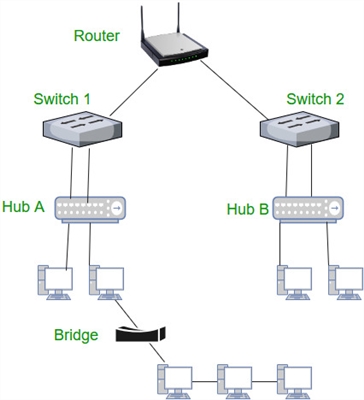Selalunya saya harus menjawab soalan-soalan yang berkaitan dengan pelbagai masalah yang dapat diperhatikan dalam proses penyambungan ke rangkaian tanpa wayar. Apabila Wi-Fi tidak berfungsi pada komputer riba. Semasa proses penyambungan, pengguna menghadapi banyak masalah. Ternyata pemacu penyesuai Wi-Fi tidak dipasang pada komputer riba, timbul persoalan bagaimana mengaktifkannya, atau bagaimana memperbaiki ralat yang muncul semasa proses sambungan. Tetapi walaupun semuanya berjaya dihubungkan, maka di sana kita dapat menjangkakan masalah dalam bentuk kekurangan akses ke Internet.
Saya memutuskan untuk menulis satu artikel panjang untuk mengumpulkan penyelesaian untuk semua masalah dan kesilapan yang paling popular. Tugas utama adalah untuk menerangkan segala-galanya dalam bahasa mudah, dan menganalisis semua pilihan titik demi titik, dan tentu saja menulis mengenai penyelesaiannya. Panduan ini akan berfungsi untuk Windows 10, Windows 8, dan Windows 7. Biasanya, kebanyakan penyelesaian adalah sama untuk versi Windows yang berbeza. Bagi komputer riba itu sendiri, tidak banyak perbezaannya. Petua sesuai untuk model dari ASUS, HP, Lenovo, DEL, DNS, dan bahkan untuk komputer desktop biasa dengan penyesuai Wi-Fi.
Berdasarkan pengalaman peribadi, komen pada artikel lain, dan keistimewaan sistem operasi Windows, saya telah mengenal pasti 4 masalah utama yang dapat dihadapi ketika menyambung ke Wi-Fi di komputer riba. Saya rasa masalah yang menyebabkan anda mengunjungi halaman ini pasti sesuai dengan salah satu daripada 4 perkara:
- Pertama sekali, kita akan mengetahui apa yang harus dilakukan sekiranya komputer riba itu berlaku Wi-Fi tidak berfungsi kerana ketiadaan tetapan rangkaian tanpa wayar sepenuhnyaapabila sambungan rangkaian tidak mempunyai sambungan Rangkaian Tanpa Wayar atau Rangkaian Tanpa Wayar (Windows 10). Juga, apabila tidak ada penyesuai Wi-Fi di pengurus peranti.
- Mari cari sebabnya komputer riba tidak melihat rangkaian Wi-Fi... Mungkin ada masalah ketika ikon sambungan dicoret dengan salib merah, tulisan "Tidak ada sambungan yang tersedia". Mari kita lihat pelbagai cara untuk mengaktifkan rangkaian wayarles anda.
- Selalunya ada kalanya komputer riba melihat rangkaian, tetapi tidak menyambung ke wifi... Ralat muncul semasa menyambung. Juga, di sini saya akan memasukkan masalah ketika rangkaian tetangga dipaparkan, tetapi komputer riba tidak melihat rangkaian Wi-Fi di rumah.
- Baiklah, jangan abaikan masalah ketika Wi-Fi disambungkan, tetapi internet tidak berfungsidan laman web tidak dibuka. Biasanya, ikon rangkaian tanpa wayar dengan tanda seru kuning, dan status "tiada akses internet" atau "terhad". Benar, ada kalanya tidak ada kesalahan dan semuanya nampak baik-baik saja, tetapi sama sekali tidak ada akses ke Internet.
Setelah menerangkan jalan keluar untuk semua masalah ini, saya berharap dapat menjawab pertanyaan tersebut dengan seinci yang mungkin: "mengapa Wi-Fi tidak berfungsi pada komputer riba". Kami akan merangkumi hampir semua kes dan masalah yang mungkin anda hadapi semasa menyambung ke rangkaian tanpa wayar. Semasa menyelesaikan pelbagai masalah dan kesalahan, yang akan dibincangkan dalam artikel ini, saya telah menulis arahan yang terpisah dan lebih terperinci. Saya akan memberikan pautan kepada mereka semasa saya menulis artikel ini.
Sebelum beralih ke tetapan apa pun, saya menasihati anda untuk melihat arahan untuk menyambung ke rangkaian tanpa wayar: Kami mempunyai arahan untuk contoh Windows 7, dan arahan yang berasingan untuk Windows 10. Terutama jika anda melakukan ini untuk pertama kalinya. Mungkin mereka tidak memahami semua nuansa.
Sekiranya kita tidak dapat berhubung, kita akan mengetahuinya.
Memeriksa penyesuai dan pemacu Wi-Fi
Perkara pertama yang saya nasihatkan untuk anda lakukan ialah menguji penyesuai Wi-Fi. Pastikan ia berfungsi dan pemacu dipasang di atasnya. Mungkin ada dua masalah pada tahap ini:
- Penyesuai itu sendiri rosak (kegagalan perkakasan). Ini sangat jarang berlaku.
- Dan masalah yang sangat popular adalah Pemacu penyesuai Wi-Fi tidak dipasang... Atau pemacu yang dipasang tidak berfungsi dengan betul. Perkara ini sering berlaku pada komputer riba baru, atau segera selepas memasang atau memasang semula Windows... Sekiranya Windows 10 hampir selalu memasang pemacu pada penyesuai wayarles secara automatik (walaupun tidak selalu berfungsi), maka pada versi Windows sebelumnya ini mesti dilakukan secara manual. Dalam salah satu artikel, saya sudah menulis mengapa Wi-Fi tidak berfungsi setelah memasang semula Windows.
Untuk memeriksa ini, pergi ke pengurus peranti. Ia boleh didapati melalui carian. Atau tekan pintasan papan kekunci Menang + R, masukkan perintah (boleh disalin)devmgmt.msc, dan klik Ok.
Kami segera membuka tab "Penyesuai rangkaian". Harus ada penyesuai bernama "Wireless" atau "Wi-Fi". Ini adalah penyesuai yang menghubungkan komputer riba ke Wi-Fi. Sekiranya anda memilikinya, perhatikan ikon di sebelah namanya. Ia mestilah sama dengan saya dalam tangkapan skrin di bawah.

Sekiranya tidak ada penyesuai tanpa wayar:
- Sekiranya anda hanya mempunyai satu penyesuai, kad rangkaian (LAN), dan tidak ada penyesuai tanpa wayar, kemungkinan besar ini bermakna anda perlu memasang pemacu.
Anda perlu pergi ke laman web pengeluar komputer riba anda, cari model anda di sana (paling kerap melalui carian), pergi ke bahagian muat turun pemandu, dan muat turun pemacu untuk penyesuai Wayarles (WLAN). Kemudian, mulakan memasangnya. Dalam kes ini, artikel Mengemas kini (memasang) pemacu pada Wi-Fi di Windows 10 dan Cara memasang pemacu pada penyesuai Wi-Fi di Windows 7. Dan arahan yang terpisah untuk memasang pemacu pada komputer riba ASUS akan sangat berguna.
Sekiranya anda mempunyai penyesuai wayarles, tetapi Wi-Fi tidak berfungsi:
- Klik kanan padanya dan pilih Properties. Perhatikan apa yang akan ditulis di tetingkap Status Peranti. Harus ada tulisan "Perangkat berfungsi seperti biasa".
- Sekali lagi, klik kanan pada penyesuai dan lihat apakah ada item "Aktifkan". Sekiranya ada, pilihlah. Selepas itu, semuanya mesti berfungsi.
- Cubalah langkah-langkah yang saya tulis dalam artikel mengenai menyelesaikan pelbagai masalah dengan pemacu penyesuai wayarles menggunakan Windows 10. Sebagai contoh, anda juga boleh mencuba mengembalikan pemacu.
- Cuba pasang semula pemacu (saya memberikan pautan ke arahan di atas).
- Lihat penyelesaian lain dari artikel ini, yang akan saya tulis di bawah.
Semuanya bermula dengan penyesuai dalam pengurus peranti. Sekiranya tidak ada, maka tidak akan ada penyesuai LAN Tanpa Wayar dalam sambungan rangkaian. Juga, di Windows 10 dan Windows 8 tidak akan ada butang dan bahagian tetapan Wi-Fi.
Hidupkan Wi-Fi pada komputer riba
Dalam kebanyakan kes, semua penyelesaian untuk masalah ini hanya dengan menghidupkan modul Wi-Fi. Oleh kerana ia hanya boleh dilumpuhkan. Terdapat beberapa cara untuk membolehkan sambungan tanpa wayar. Dengan mengaktifkan modul tanpa wayar dengan jalan pintas papan kekunci, atau suis terpisah pada casing komputer riba, atau periksa dan aktifkan Wi-Fi dalam tetapan Windows. Sekarang kita akan mempertimbangkan semua ini secara terperinci.
Sekiranya rangkaian wayarles pada komputer riba anda dilumpuhkan, kemungkinan besar ikon sambungannya seperti ini (bergantung pada bagaimana dan di mana modul itu dilumpuhkan):

Di Windows 7, ikon akan kelihatan sedikit berbeza, tetapi maknanya sama.
Pertama sekali, saya mungkin menasihatkan anda untuk mencuba menghidupkan Wi-Fi secara program. Dalam tetapan sistem operasi.
Cara melakukannya di Windows 7
Di Windows 7, begitu juga dengan "lapan" dan "sepuluh" anda boleh melakukan ini dalam sambungan rangkaian. Kami pergi ke "Pusat Rangkaian dan Perkongsian". Dari sana kita pergi ke "Tukar parameter penyesuai". Abaikan bahawa tangkapan skrin diambil di Windows 10. Dalam semua kes, langkahnya akan sama.

Di tetingkap baru, klik kanan pada penyesuai "Sambungan Rangkaian Tanpa Wayar" atau "Rangkaian Tanpa Wayar" dan pilih "Aktifkan".

Selepas itu, lihat ikon sambungan (pada bar pemberitahuan). Sekiranya tanda bintang kuning muncul di sebelahnya, ini bermaksud bahawa komputer riba melihat rangkaian yang ada dan anda boleh menyambungnya.
Sekiranya anda tidak mempunyai penyesuai wayarles di tetingkap "Sambungan Rangkaian", kemungkinan besar pemacu yang diperlukan tidak dipasang. Anda perlu memasangnya. Anda boleh menyemaknya di pengurus peranti. Saya menulis mengenai perkara di atas.
Sekiranya Wi-Fi tidak berfungsi pada komputer riba Windows 10
Beberapa petua yang berasingan untuk Windows 10. Sekiranya penyesuai "Rangkaian tanpa wayar" diaktifkan (lihat tangkapan skrin di atas), dan komputer riba masih tidak melihat rangkaian yang ada, maka mungkin Wi-Fi dilumpuhkan oleh butang, atau dalam parameter. Mari kita periksa. Cukup klik pada ikon di bar pemberitahuan, dan pada butang "Wi-Fi" (jika ada).

Atau dalam parameter. Di bahagian "Rangkaian dan Internet".

Sekiranya anda mempunyai tidak ada butang dan tab ini dalam tetapan, kemudian lihat bahagian pertama artikel ini, atau arahan terpisah: Cara menghidupkan Wi-Fi di Windows 10 apabila tidak ada butang Wi-Fi dan ralat "Tidak dapat mencari peranti wayarles di komputer ini."
Pada Windows 8
Pertama sekali, periksa sama ada penyesuai diaktifkan di tetingkap "Sambungan Rangkaian" (ditunjukkan di atas).
Buka "Pilihan". Di bahagian "Ubah tetapan komputer", anda perlu memilih tab "Tanpa Wayar". Kemudian hidupkan rangkaian tanpa wayar.

Kami melihat ikon dengan status sambungan. Komputer riba mungkin sudah melihat rangkaian yang ada.
Hidupkan rangkaian tanpa wayar dengan butang pada komputer riba
Sekiranya kaedah yang dijelaskan di atas tidak menghidupkan rangkaian wayarles, maka mungkin dilakukan dalam perkakasan. Semuanya sangat sederhana di sini. Di hampir setiap komputer riba, jalan pintas papan kekunci diperuntukkan untuk mengaktifkan dan mematikan modul Wi-Fi, atau suis terpisah pada casing (jarang berlaku, tetapi ia berlaku).
Mari kita ambil contoh dengan segera. Pada komputer riba ASUS saya, untuk menghidupkan Wi-Fi, anda perlu menekan pintasan papan kekunci Fn + F2... Nampak seperti ini:

Ini akan sentiasa menjadi kunci Fn + kekunci F1 - F12. Berikut adalah kombinasi untuk komputer riba yang lain:
Dell: Fn + F2, Gigabait: Fn + F2, HP: Fn + F12, Fujitsu: Fn + F5, Acer: Fn + F3
Dalam beberapa kes, ia boleh menjadi suis khas pada komputer riba, yang kelihatan seperti ini:

Perkara penting: kekunci fungsi mungkin tidak berfungsi dengan betul (atau tidak berfungsi sama sekali) kerana pemacu yang sesuai yang bertanggungjawab untuk pengendalian kekunci ini tidak dipasang.
Sebagai contoh: di Windows 7, saya telah memasang semua pemacu dari laman web ASUS rasmi, dan pintasan papan kekunci Fn + F2 sebenarnya mengawal rangkaian tanpa wayar. Dan pada Windows 10, saya tidak memasang pemacu. Dan menekan Fn + F2 menghidupkan dan mematikan mod kapal terbang.
Pemacu tidak juga, tetapi utiliti bertanggungjawab untuk pengoperasian kekunci fungsi frekuensi. Anda boleh memuat turun utiliti di bahagian yang sama dengan pemacu. Muat turun dengan ketat untuk model komputer riba anda dan Windows yang dipasang. Untuk buku nota ASUS, utiliti tersebut disebut "ATKACPI driver and hotkey-related utiliti".
Mudah-mudahan, Wi-Fi pada komputer riba anda masih berfungsi dan anda dapat menyambung ke rangkaian yang diperlukan. Dan sekarang kami juga akan mempertimbangkan masalah yang mungkin anda hadapi semasa proses penyambungan.
Menyelesaikan masalah semasa menyambung ke Wi-Fi
Terdapat beberapa kesalahan yang paling biasa, yang akan saya bincangkan di bawah. Kami tidak akan mempertimbangkan penyelesaian untuk setiap masalah, kerana saya telah menulis tentangnya dalam artikel yang berasingan. Saya hanya akan memberi anda pautan.
- Mungkin kesalahan yang paling popular dan salah faham adalah "Windows tidak dapat menyambung ke ..."... Ia kelihatan seperti ini:
 Penyelesaiannya sangat berbeza. Bagaimana untuk menyingkirkan ralat ini di Windows 7, saya menulis dalam artikel Windows tidak dapat menyambung ke Wi-Fi. Menyelesaikan ralat pada Windows 7. Sekiranya anda mempunyai Windows 10, lihat artikel ini.
Penyelesaiannya sangat berbeza. Bagaimana untuk menyingkirkan ralat ini di Windows 7, saya menulis dalam artikel Windows tidak dapat menyambung ke Wi-Fi. Menyelesaikan ralat pada Windows 7. Sekiranya anda mempunyai Windows 10, lihat artikel ini. - Kesalahan seterusnya: "Ketidakcocokan kunci keselamatan rangkaian", atau kata laluan yang salah. Apabila kita menentukan kata laluan untuk rangkaian tanpa wayar, dan komputer riba tidak mahu menyambung. Saya menulis mengenai penyelesaiannya di sini: https://help-wifi.com/reshenie-problem-i-oshibok/oshibka-wi-fi-nesovpadeniya-klyucha-bezopasnosti-seti-v-windows-7/. Saya dapat mengetahui dengan segera bahawa dalam kebanyakan kes, kata laluan benar-benar salah. Perhatikan betul-betul.
- Kesalahan lain adalah "Tetapan rangkaian yang disimpan di komputer ini tidak sesuai dengan keperluan rangkaian ini"... Anda hanya perlu memadam (lupa) rangkaian Wi-Fi di komputer riba dan menyambung semula.
Sekiranya komputer riba anda tidak dapat melihat rangkaian Wi-Fi rumah anda
Dengan syarat bahawa dia melihat rangkaian tetangga, dan peranti lain melihat rangkaian Wi-Fi rumah anda. Dalam kes ini, saya menasihati anda untuk memulakan semula komputer riba dan penghala Wi-Fi anda terlebih dahulu. Kemudian, anda boleh mencuba menukar saluran rangkaian Wi-Fi dalam tetapan penghala anda. Pasang saluran statik, tetapi tidak lebih tinggi daripada 10hb. Anda juga boleh menukar nama rangkaian wayarles anda dalam tetapan penghala.
Sekiranya anda mempunyai masalah lain semasa proses penyambungan, tuliskannya di komen. Saya akan cuba mencadangkan sesuatu.
Sekiranya semuanya disambungkan, tetapi Internet tidak berfungsi
Satu lagi gangguan yang boleh dihadapi setelah komputer riba berjaya disambungkan ke rangkaian tanpa wayar. Kemungkinan besar, akan ada tanda seru kuning di sebelah ikon sambungan.

Oleh itu, status sambungannya adalah "Terhad", atau "Tanpa akses Internet". Terdapat banyak sebab dan juga penyelesaian. Saya telah menyiapkan dua artikel berasingan mengenai isu ini. Yang pertama untuk Windows 7, yang kedua untuk Windows 10:
- Tanpa akses Internet di Windows 7 ketika disambungkan melalui rangkaian Wi-Fi
- "Sambungan terhad" pada Windows 10 melalui Wi-Fi dan kabel rangkaian
- Dan artikel yang berasingan mengenai masalah rangkaian Tidak Dikenal di Windows 10. Tidak ada sambungan internet
Di samping itu, mungkin ada kes apabila tidak ada tanda seru di sebelah ikon, tetapi laman web dalam penyemak imbas tidak terbuka dengan tepat. Kesalahan DNS. Saya juga menulis mengenai penyelesaian masalah ini dalam artikel saya tidak dapat mencari alamat DNS pelayan. Penyelesaian untuk kesilapan itu. Pada masa yang sama, Internet mungkin berfungsi dalam beberapa program. Contohnya, di Skype.
Cuba jalankan penyelesaian masalah.

Selalunya, kesalahan berikut muncul dalam hasil diagnostik:
- Penyesuai rangkaian tidak mempunyai tetapan IP yang sah
- Gerbang lalai tidak tersedia
- Satu atau lebih protokol rangkaian tiada di komputer ini
Kesalahan ini relevan untuk semua versi Windows.
Kata Laluan
Situasi ketika Wi-Fi tidak berfungsi pada komputer riba sangat kabur. Sangat sukar untuk mengumpulkan semua maklumat mengenai masalah yang begitu popular dalam satu artikel. Dan apabila artikel itu sangat panjang, sukar untuk memahaminya. Saya cuba meletakkan semuanya di rak dan mempertimbangkan semua kes yang paling popular. Saya harap anda menemui jalan keluar untuk masalah anda.
Sekiranya semuanya gagal, anda boleh menerangkan kes anda dalam komen. Saya akan berusaha membantu dengan nasihat. Baiklah, kongsi penyelesaian dan maklumat berguna anda! Semoga berjaya!

 Penyelesaiannya sangat berbeza. Bagaimana untuk menyingkirkan ralat ini di Windows 7, saya menulis dalam artikel Windows tidak dapat menyambung ke Wi-Fi. Menyelesaikan ralat pada Windows 7. Sekiranya anda mempunyai Windows 10, lihat artikel ini.
Penyelesaiannya sangat berbeza. Bagaimana untuk menyingkirkan ralat ini di Windows 7, saya menulis dalam artikel Windows tidak dapat menyambung ke Wi-Fi. Menyelesaikan ralat pada Windows 7. Sekiranya anda mempunyai Windows 10, lihat artikel ini.